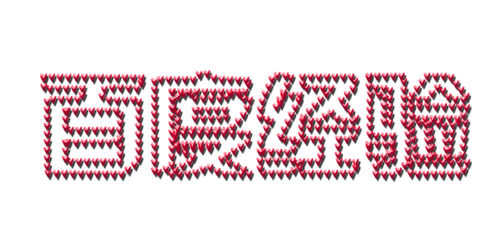1、新建一个文档。

2、打上字。

3、再新建一个图层。

4、按住ctrl点击文字图层,得到文字图层的选区。


5、来到路径面板,点击下面的将选区转化为路径按钮。



6、找到画笔工具,选择一种自己喜欢的图案,这里我选择的是心形图案。


7、按一下F5将出现一个画笔对话框,设置参数如下。

8、来到工作路径这里,右键单击,在弹出的对话框中选择画笔。对了,先把前景色设置为红色。效果如下。



9、然后删除路径。

10、双击图层,弹出图层样式的对话框。


11、接着设置斜面和浮雕。


12、然后设置等高线。这样可以使文字有立体的效果。

13、最后效果如下所示。